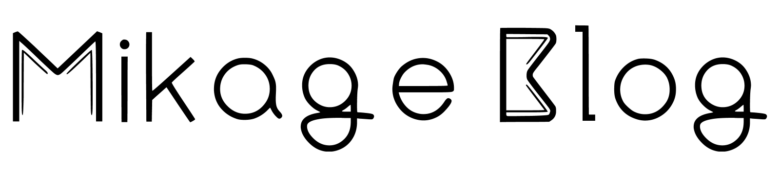iPadのバッテリーの減りが速いと感じた時は、長持ちさせられるように設定を見直してみましょう。
充電する回数が減ればバッテリーの負荷も減りますから、バッテリーの寿命が延びてiPadの買い替えサイクルにも影響します。
バッテリーの減りが速いと感じているやバッテリーを長持ちさせたいと思っている方は、本記事の内容を参考に設定してみてください。
iPadのバッテリーを長持ちさせる設定方法6選
iPadのバッテリーを長持ちさせる設定方法は6つです。
 ミカゲ
ミカゲ私の手持ちがiPad Air M2なので、それを基準に説明します
①画面の明るさを落とす
画面の明るさを落とすとバッテリーを長持ちさせられます。
初期設定では周囲の環境に合わせて明るさが自動設定されるようになっています。
「True Tone」をオフにし、明るさのスライダーを左に動かして明るさを常に落としておきましょう。
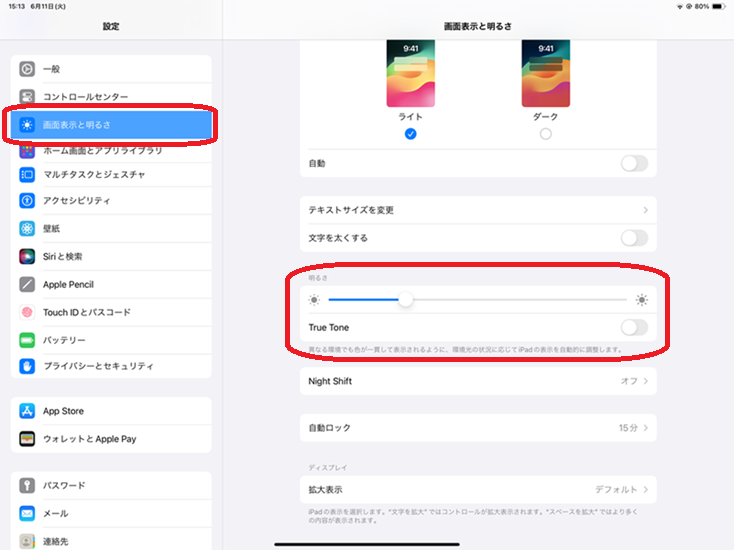
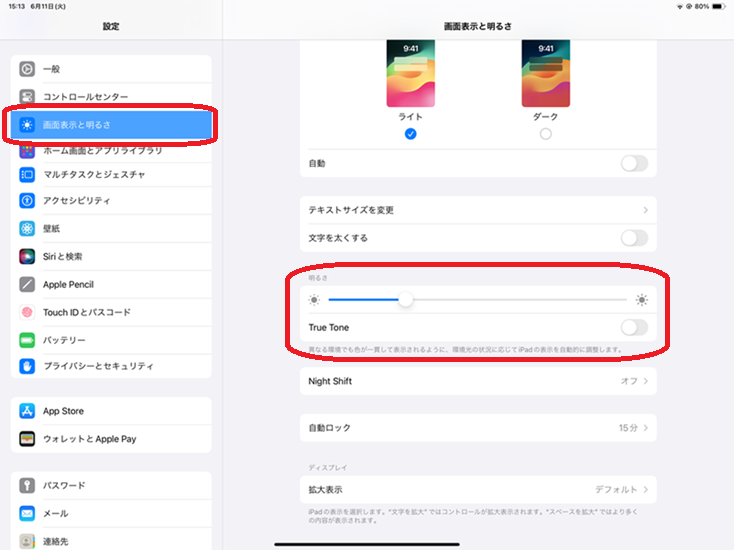
- 「設定」アプリを開く
- 「画面表示と明るさ」をタップ
- 「True Tone」をオフにし、明るさを下げる
②アプリのバックグラウンド更新をオフにする
アプリのバッググラウンド更新とは、アプリを使っていない時にも動作することを許可する設定です。
許可しておくことでSNSの通知が届いたり、天気や株価などウィジェットに使っているものが常に最新情報で表示されます。
つまりはアプリを使っていない時も最新情報を取得するために動いているということなので、当然バッテリーのもちに影響します。
通知が不要なアプリやあまり使っていないアプリのバッググラウンド更新はオフにしておくことをおすすめします。
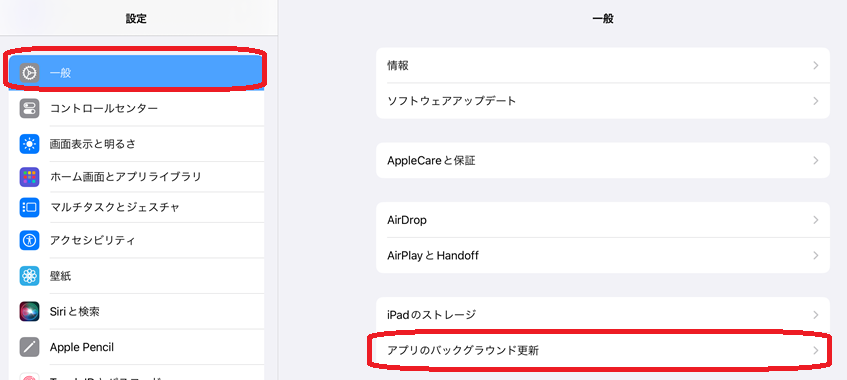
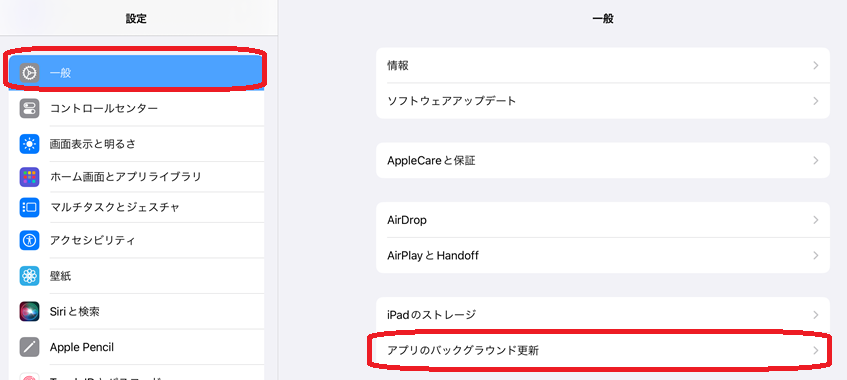
- 「設定」アプリを開く
- 「一般」をタップ
- 「アプリのバッググラウンド更新」をタップ
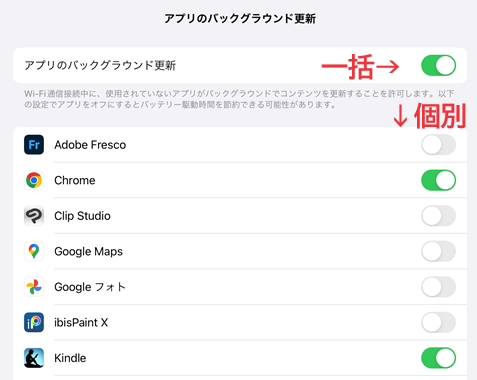
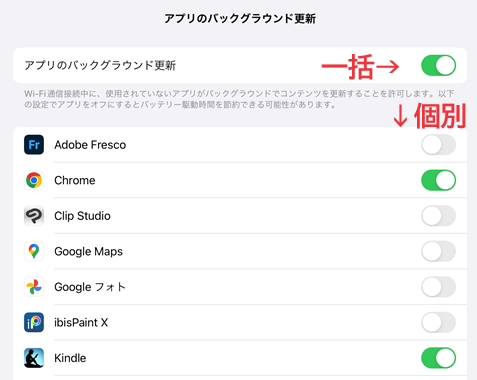
「アプリのバッググラウンド更新」をオフにすると一括でオフにできますが、アプリごとに個別にオンオフにすることもできます。
SNSを入れている方が多いと思うので、個別に設定することを推奨します。
③位置情報(GPS)をオフにする
位置情報はオンにしていると何かするたびに位置情報を取りにいくため、まあまあバッテリーの消費を早めます。
自宅で写真を撮ると自宅の位置情報が写真に付与されてしまうので、セキュリティを考慮してオフにしておいた方がよいこともあります。
その反面、地図系アプリやiPadを「探す」が使えなくなるため一括でオフにするのではなく個別にオンオフを管理するのがおすすめです。
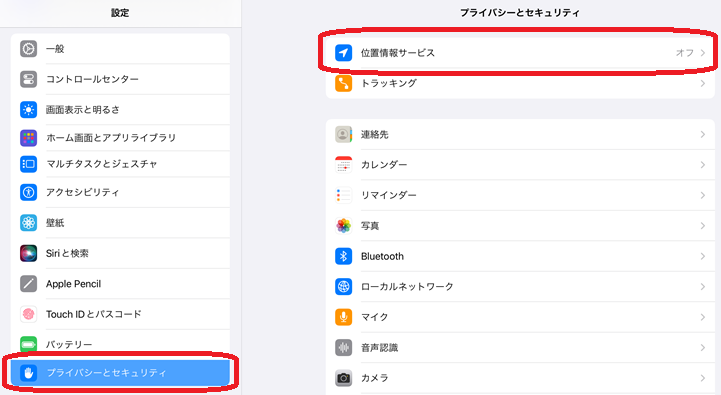
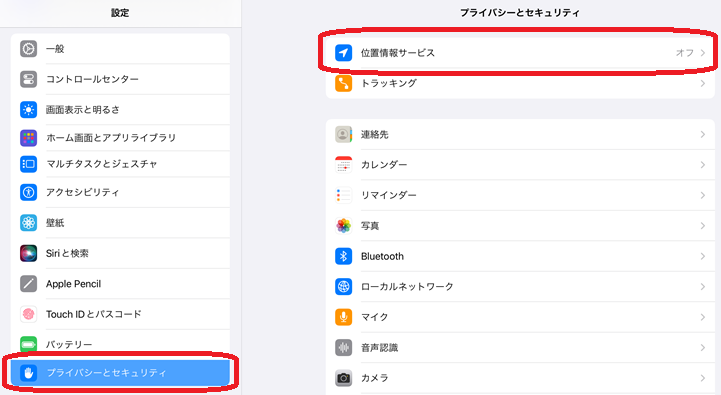
- 「設定」アプリを開く
- 「プライバシーとセキュリティ」をタップ
- 「位置情報サービス」をタップ
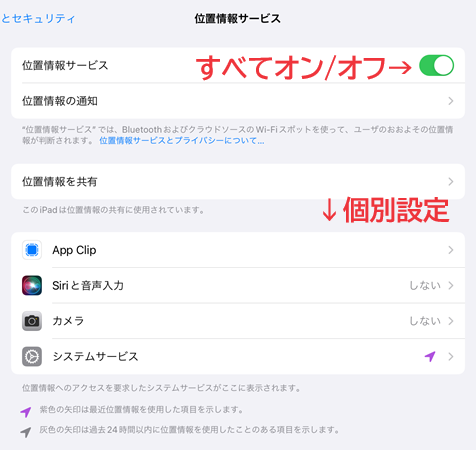
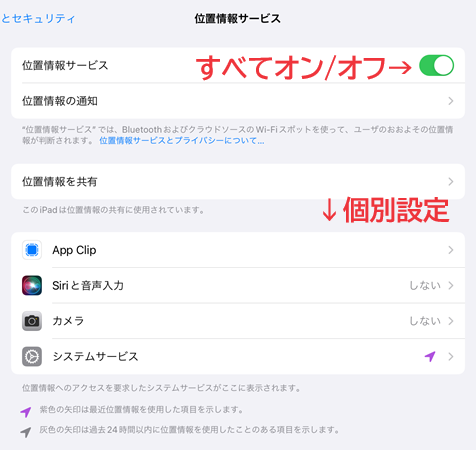
iPadを持ち歩かない方は一括でオフにしても良いかもしれませんが、家の中であってもiPhoneからiPadを「探す」ことができなくなる点にはご注意ください。
④充電上限を80%にする
2024年に発売されたiPad Air M2と、iPad Pro M4は充電した時80%で止める設定が付いています。
これを設定するとバッテリーの寿命を延ばせます。
結果的にバッテリーのもちもよくなりますので、可能なら設定しておきましょう。
iPad がフル充電されたままの時間を極力短くすることで、バッテリーの劣化を軽減することができます。iPad Pro (M4) と iPad Air (M2) では、80 パーセント以上の充電を制限することで、バッテリーの寿命を延ばすことができます。
引用:Apple 充電によるバッテリーへの影響
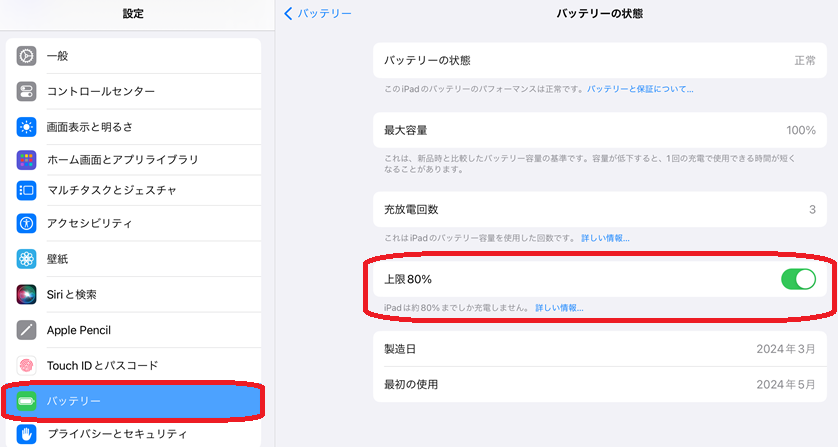
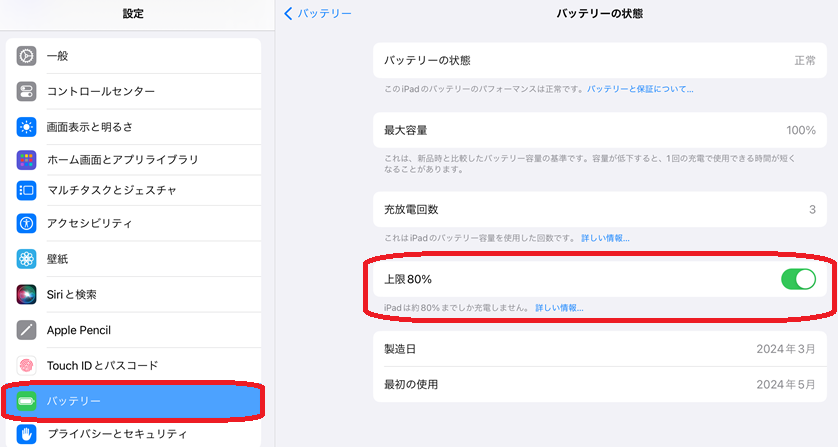
- 「設定」アプリを開く
- 「バッテリー」をタップ
- 「上限80%」をオン(緑)にする
この設定をオンにすると100%までフル充電されなくなります。
外に持ち歩く機会が多い方にはあまり向かない設定かと思うので、持ち歩かない方向けの設定です。
⑤最新バージョンのOSを使う
OSのバージョンを最新にすることでバッテリーの正常性を保つことができますので、OSはなるべく最新の状態にしておきましょう。
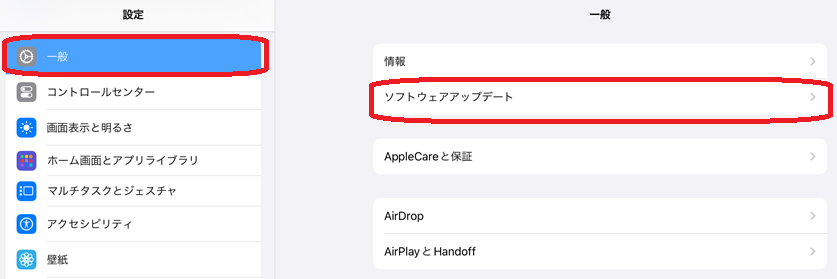
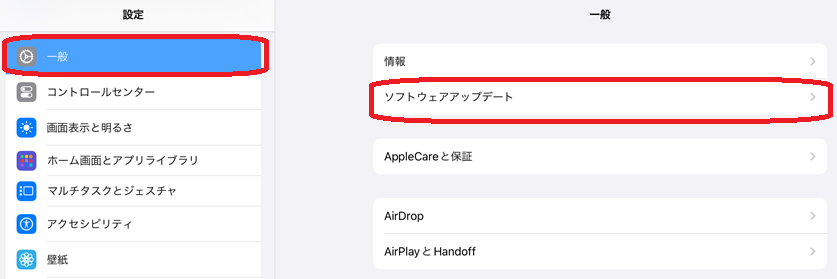
- 「設定」アプリを開く
- 「一般」をタップ
- 「ソフトウェアアップデート」をタップ


- 「自動アップデート」のオンオフはお好みで
ただ時々最新のバージョンが過去のバージョンより電池消耗が激しいことがあります。
そういう場合はまた追加で更新が入りますが、新しいOSにする時は様子見してからの方がいい方は自動アップデートはオフにしておき、手動で更新するようにしてください。



マメじゃない方は自動更新の方が楽でいいと思います
⑥低電力モードに切り替える
iPadには低電力モードがあります。
バッテリーを消費する機能を抑えてくれる機能で、アプリのバッググラウンド更新やメールの取得、画面の明るさなど色々と制限します。
バッテリーを抑えられる反面、制限しなくていい機能まで制限されてしまい不便になることも。
なので常にオンにしておくというよりかは、出先でバッテリーが減ってしまいすぐに充電できない時にオンにするという使い方が向いています。
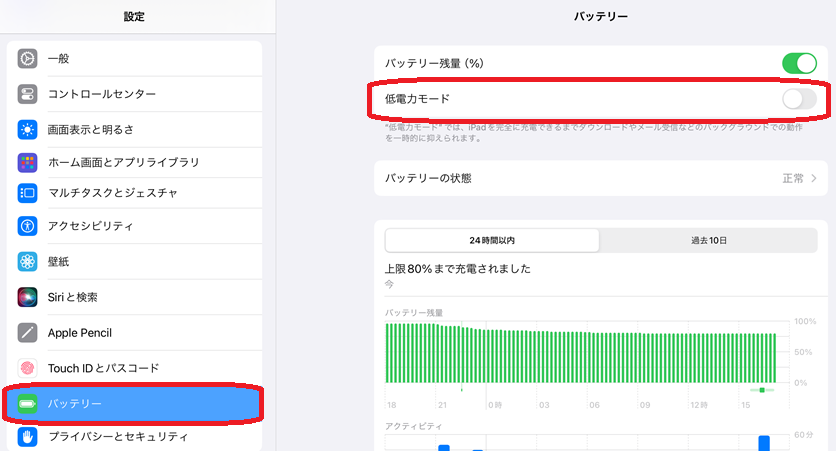
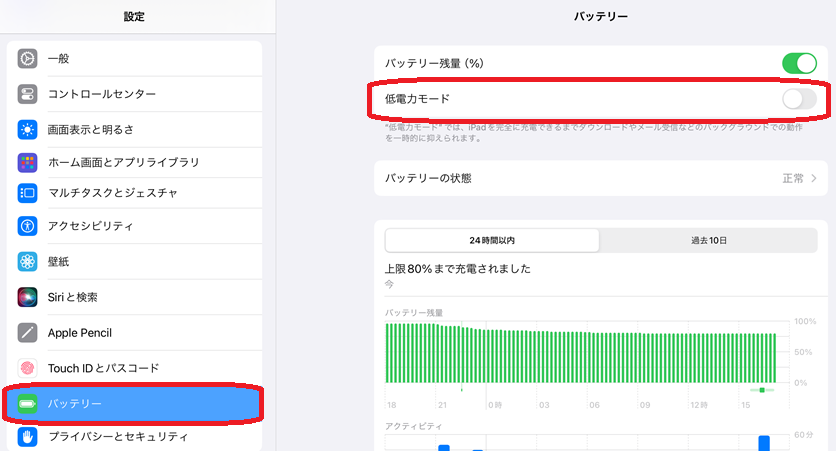
- 「設定」アプリを開く
- 「バッテリー」をタップ
- 「低電力モード」をオン(緑)にする



私は家で使っていますが、個別に設定しているので低電力モードはオフにしています
iPadのバッテリーを長持ちさせるために心掛けたい使い方
ここまではiPad側でできる設定を紹介しましたが、使い手の行動次第でもバッテリーの消耗を抑えられます。
- 画面をつけっぱなしにしない
- こまめにアプリを閉じる
画面ロックまでの時間は作業のしやすさから10分~15分くらい、あるいは勝手にロックされないようオフにしている方が多いと思います。
しかし画面をつけっぱなしにしていれば当然バッテリーを消耗します。
セキュリティの観点からも、使わない時はこまめにオフにする癖をつけておきましょう。
また、今は作業していないアプリをこまめに閉じるのも有効です。
【まとめ】バッテリーの消耗を抑えてiPadを長く使おう
以上がiPadのバッテリーを長持ちさせる設定です。
バッテリーの消耗を抑えられれば、iPad本体の買い替えサイクルが少し延びます。iPadは高い買い物ですので、少しでも長く使いたいですよね。
設定の仕方によっては利便性を損ねることもあるため、ご自身の使い方と相談しつつ設定してみてください。